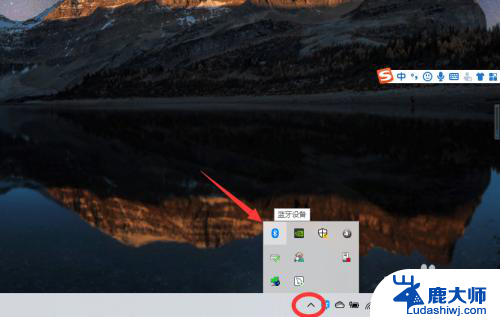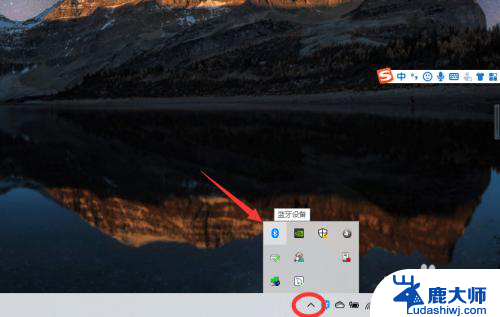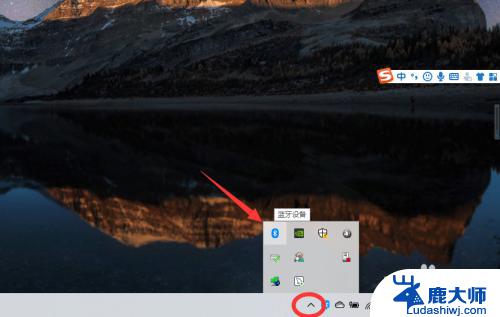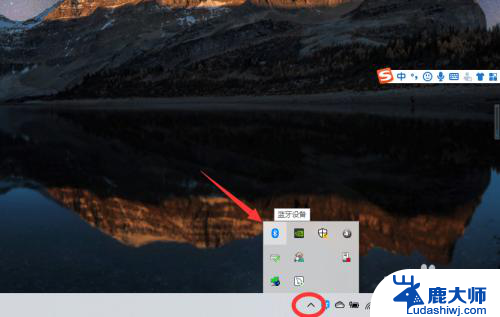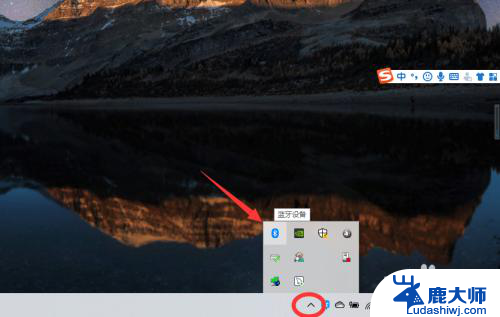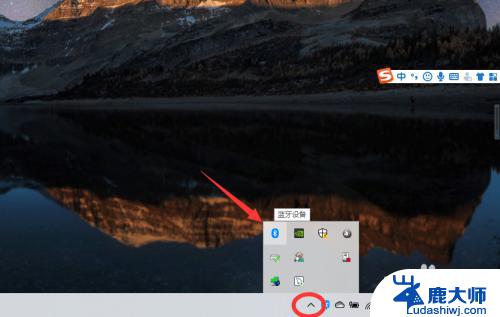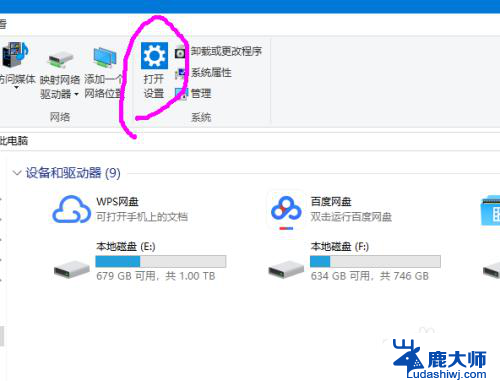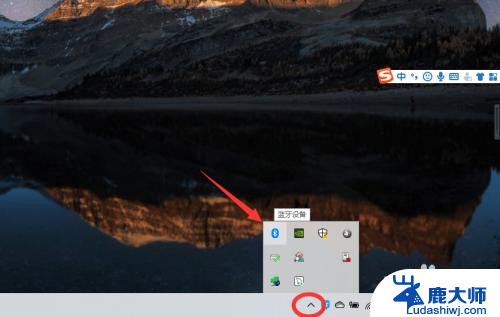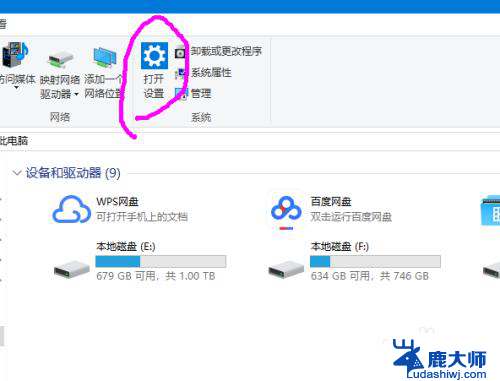电脑可接蓝牙耳机吗 win10电脑蓝牙耳机连接方法
更新时间:2024-06-17 13:02:58作者:xtyang
在如今的数字化时代,人们对于便捷性和无线连接的需求越来越强烈,而在使用电脑时,很多人也开始考虑是否可以通过蓝牙连接耳机来享受更加自由的音乐体验。对于Win10系统的电脑来说,是否可以连接蓝牙耳机呢?接下来我们将介绍Win10电脑连接蓝牙耳机的方法,让您轻松实现无线音乐播放。
具体步骤:
1、点击电脑右下角的蓝牙图标;
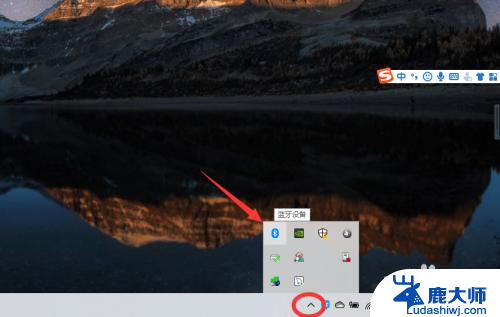
2、如果没有蓝牙图标,先从设置中开启蓝牙功能;
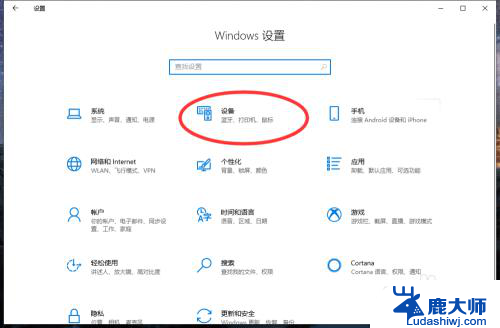
3、然后点击【显示设备】或者【打开设置】;
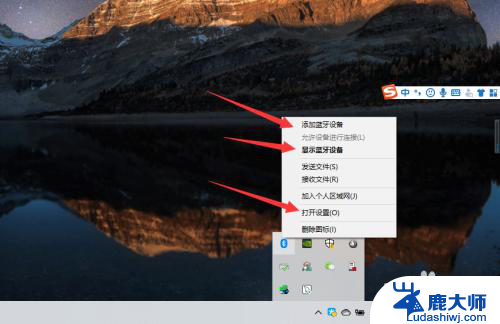
4、点击【添加蓝牙或其他设备】;
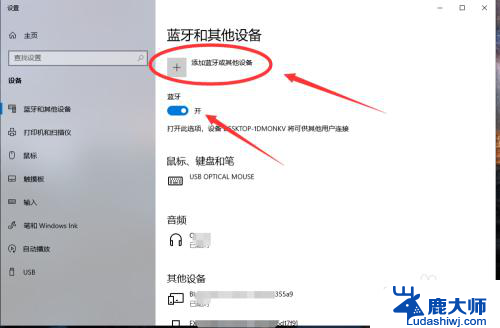
5、在添加设备中选择蓝牙;
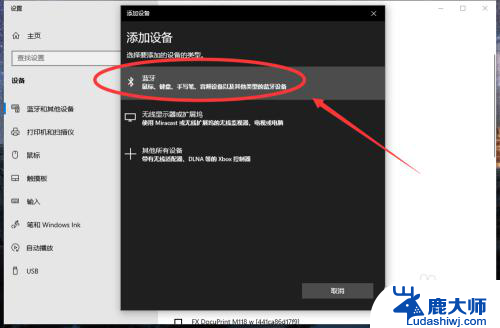
6、搜索到蓝牙设备(蓝牙耳机)并连接;
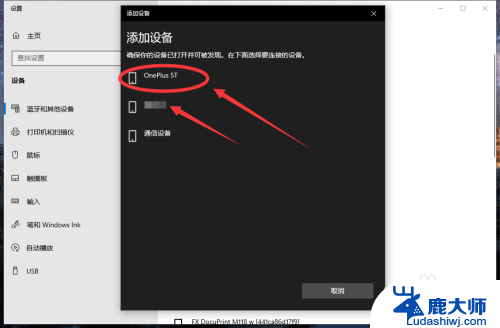
7、在音频设备中,点击连接即可。
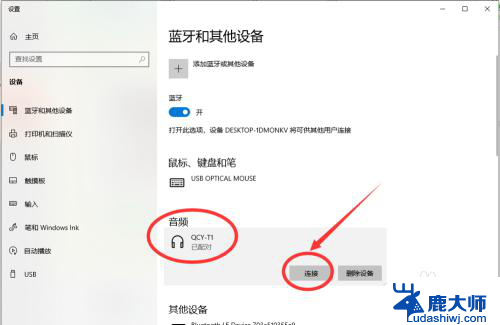
8.总结:
1、点击电脑右下角的蓝牙图标;
2、如果没有蓝牙图标,先从设置中开启蓝牙功能;
3、然后点击【显示设备】或者【打开设置】;
4、点击【添加蓝牙或其他设备】;
5、在添加设备中选择蓝牙;
6、搜索到蓝牙设备(蓝牙耳机)并连接;
7、在音频设备中,点击连接即可。
以上就是关于电脑是否支持蓝牙耳机的全部内容,如果你遇到相同的问题,可以按照以上方法来解决。